18复制粘贴变一变
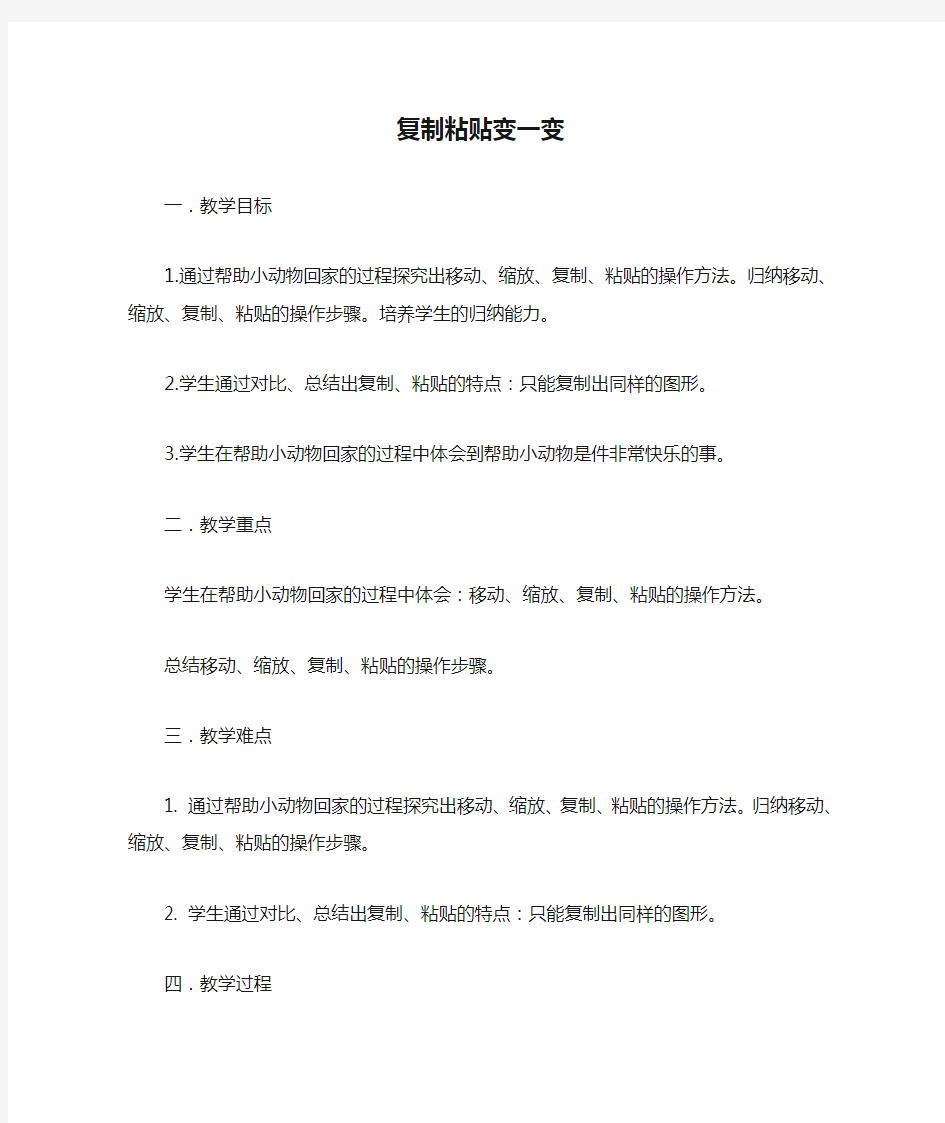
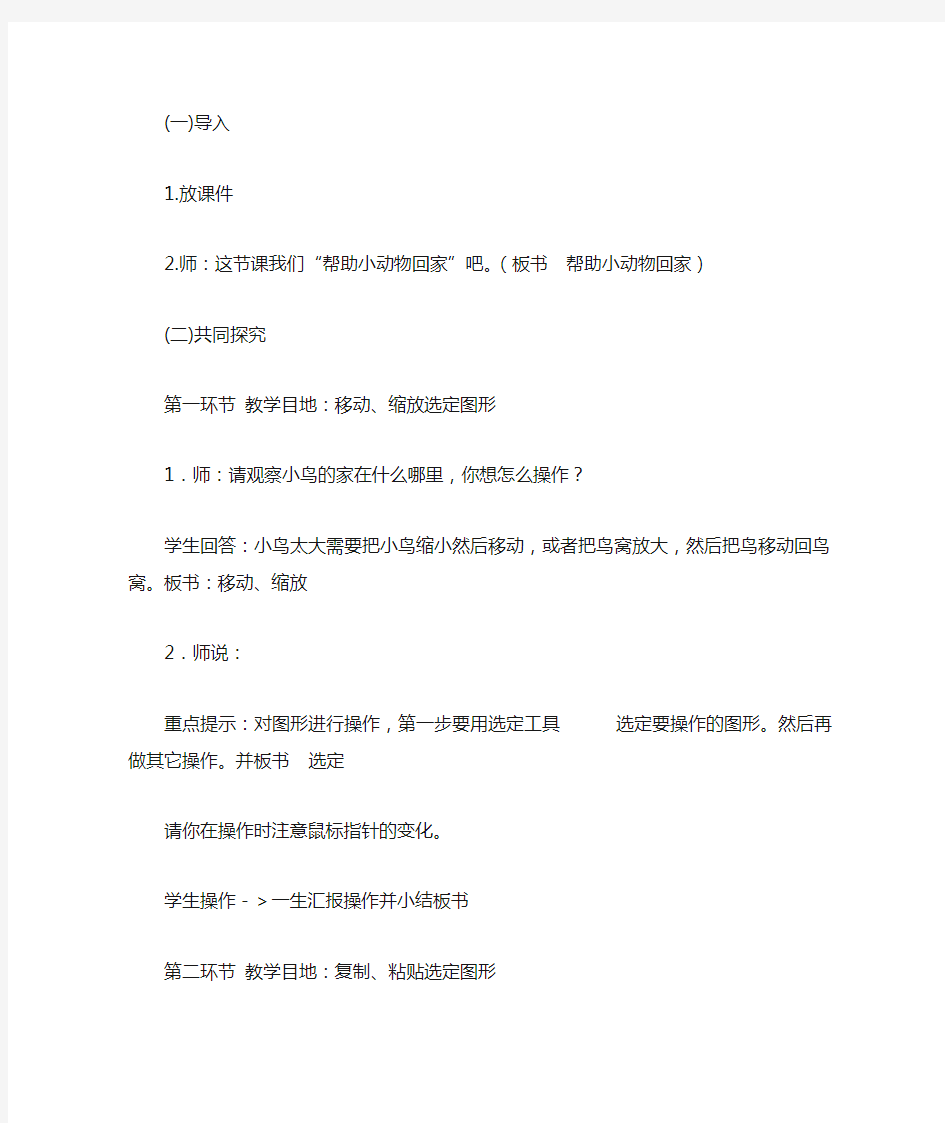
复制粘贴变一变
一.教学目标
1.通过帮助小动物回家的过程探究出移动、缩放、复制、粘贴的操作方法。归纳移动、缩放、复制、粘贴的操作步骤。培养学生的归纳能力。
2.学生通过对比、总结出复制、粘贴的特点:只能复制出同样的图形。
3.学生在帮助小动物回家的过程中体会到帮助小动物是件非常快乐的事。
二.教学重点
学生在帮助小动物回家的过程中体会:移动、缩放、复制、粘贴的操作方法。
总结移动、缩放、复制、粘贴的操作步骤。
三.教学难点
1. 通过帮助小动物回家的过程探究出移动、缩放、复制、粘贴的操作方法。归纳移动、缩放、复制、粘贴的操作步骤。
2. 学生通过对比、总结出复制、粘贴的特点:只能复制出同样的图形。
四.教学过程
(一)导入
1.放课件
2.师:这节课我们“帮助小动物回家”吧。(板书帮助小动物回家)
(二)共同探究
第一环节教学目地:移动、缩放选定图形
1.师:请观察小鸟的家在什么哪里,你想怎么操作?
学生回答:小鸟太大需要把小鸟缩小然后移动,或者把鸟窝放大,然后把鸟移动回鸟窝。板书:移动、缩放
2.师说:
重点提示:对图形进行操作,第一步要用选定工具选定要操作的图形。然后再做其它操作。并板书选定
请你在操作时注意鼠标指针的变化。
学生操作->一生汇报操作并小结板书
第二环节教学目地:复制、粘贴选定图形
3.师:请观察小狗的家在什么哪里,你想怎么操作?
可能1学生回答:小狗和狗窝大小合适,直接移动放回。这时教师引导学生观察我们和狗窝之间有一条很宽的河,把小狗直接送回家,符合现实生活吗?
设想
可能2学生回答:小狗和狗窝之间有一条很宽的河,用木板搭成小桥然后移动小狗,送小狗回家。
4.师:这里只有一块木板,河这么宽怎么搭成小桥?
可能1 学生回答:把木板拉长。师:你还有别的
方法吗?
设想
可能2 学生回答:画。师:小河很宽,得画多少木板,太慢了!我有一种方法,你们数到5,看我能变出几板木板。
老师用的方法就是“复制、粘贴”(板书复制、粘贴)。并提示学生,复制前先选定要操作的图片。
学生操作->成功的学生汇报操作并小结板书选定->编辑->复制->粘贴
5.复制、粘贴真神奇,这要感谢谢一位幕后英雄的帮助,它就是剪贴板
教师出剪贴板,讲剪贴板作用
6.师:这位同学做的真好,讲的更好。还有谁做完了?7.师:听!什么声音?
电话声,接通网络电话,是小鸟打来的电话。
(三)练习
1.师:礼物在“动物送来的礼物”文件夹里,一共有4个,请你选择一个制作。
2.师:有什么制作要求呢?请你读一读。
3..学生制作。
(四)展示评价
1.师:谁想展示作品(展示学生作品)
2.生:展示学生作品
(五)再提高
学生制作,展示
(六)小结
师:帮助小动物,我的心情怎么样?人和小动物本来就是一家人,就应该这样相互帮助、和平共处。
五.板书设计
幕后英雄剪贴板复制、粘贴编辑->复制->粘贴
excel表格选择性粘贴快捷键
竭诚为您提供优质文档/双击可除excel表格选择性粘贴快捷键 篇一:excel20xx将选择性粘贴放入快捷菜单 oFFice20xx将选择性粘贴放入快捷菜单 在开始菜单下,点击粘贴下拉剪头,将粘贴值,右键,添加到快速访问工具栏。(前提,先复制,这样,灰色的才能变成黑色的,菜单能能操作。) 篇二:excel20xx设置粘贴时默认为目标单元格格式的快捷键 excel20xx设置粘贴时默认为数值格式、目标单元格格式、纯文本格式等的 快捷键 使用excel,经常使(excel表格选择性粘贴快捷键)用复制粘贴操作。复制的快捷键是ctrl+c,粘贴的快捷键是ctrl+v。但这种粘贴方法有个问题就是粘贴之后是原来文本的格式,一般并不直接匹配目标文本的格式。于是要用到选择性粘贴,如果每次粘贴都点一下浮动的图标进行选择性粘贴的话,就会很费时费力。尤其是当涉及大量频繁的复制粘贴工作时,需要一个直截了当的快捷键。本文就谢谢在
excel20xx中如何实现,excel20xx和excel20xx都是类似的进行设置就好了。 1.启用开发工具栏 文件→选项→自定义功能区 2.新录制宏 前提:先复制一段内容吧,最好是带格式的,例如到网页上复制一段文字到剪切板。开发工具→录制宏 在录制宏的选项中,要写明使用的快捷键,和这个宏适用的文件范围。这里就设置快捷键为ctrl+b,然后适用于当前工作簿吧。 3.选择性粘贴 前提啊,之前第2步的时候就说了,我们得提前复制一段带格式的内容哈。 选中一个单元格,然后开始→选择性粘贴→匹配目标格式 当然,如果有需要,可以适用其他的选择性粘贴选项,例如:引用、纯文本、纯数字、原格式等等,都触类旁通。 好了,现在终于可以直接用ctrl+b来实现文本按照目标单元格格式粘贴了。 篇三:在excel中建立宏选择性黏贴快捷键的方法 在excel中建立 选择性黏贴数值的快捷键的方法
excel表格复制粘贴快捷键
竭诚为您提供优质文档/双击可除excel表格复制粘贴快捷键 篇一:excel表格中常用快捷键大全 excel表格中常用快捷键大全 一、关于处理工作表的快捷键总结 1、插入新工作表shift+F11或alt+shift+F1 2、移动到工作簿中的下一张工作表ctrl+pagedown 3、移动到工作簿中的上一张工作表ctrl+pageup 4、选定当前工作表和下一张工作表 shift+ctrl+pagedown 5、取消选定多张工作表ctrl+pagedown 6、选定其他的工作表ctrl+pageup 7、选定当前工作表和上一张工作表shift+ctrl+pageup 8、对当前工作表重命名alt+ohR 9、移动或复制当前工作表alt+em 10、删除当前工作表alt+el 二、关于在工作表内移动和滚动的快捷键总结 1、向上、下、左或右移动一个单元格箭头键 2、移动到当前数据区域的边缘ctrl+箭头键
3、移动到行首home 4、移动到工作表的开头ctrl+home 5、移动到工作表的最后一个单元格,位于数据中的最 右列的最下行ctrl+end 6、向下移动一屏pagedown 7、向上移动一屏pageup8、向右移动一屏alt+pagedown9、向左移动一屏alt+pageup10、切换到被拆分的工作表中的下一个窗格ctrl+F6 11、切换到被拆分的工作表中的上一个窗格shift+F6 12、滚动以显示活动单元格ctrl+backspace 13、弹出“定位”对话框F5 14、弹出“查找”对话框shift+F5 15、查找下一个shift+F4 16、在受保护的工作表上的非锁定单元格之间移动tab 三、在选定区域内移动 1、在选定区域内从上往下移动enter 2、在选定区域内从下往上移动shift+enter 3、在选定区域中从左向右移动。如果选定单列中的单 元格,则向下移动tab 4、在选定区域中从右向左移动。如果选定单列中的单 元格,则向上移动shift+tab 5、按顺时针方向移动到选定区域的下一个角ctrl+句号
基本操作,剪切复制粘贴关闭窗口等等,快捷键(热键)
基本操作,剪切复制粘贴关闭窗口等等,快捷键(热键) 一、常见用法: F1 显示当前程序或者windows的帮助内容。 F2 当你选中一个文件的话,这意味着“重命名” F3 当你在桌面上的时候是打开“查找:所有文件” 对话框 F10或ALT 激活当前程序的菜单栏 windows键或CTRL+ESC 打开开始菜单 CTRL+ALT+DELETE 在win9x中打开关闭程序对话框 DELETE 删除被选择的选择项目,如果是文件,将被放入回收站 SHIFT+DELETE 删除被选择的选择项目,如果是文件,将被直接删除而不是放入回收站 CTRL+N 新建一个新的文件 CTRL+O 打开“打开文件”对话框 CTRL+P 打开“打印”对话框 CTRL+S 保存当前操作的文件 CTRL+X 剪切被选择的项目到剪贴板 CTRL+INSERT 或CTRL+C 复制被选择的项目到剪贴板 SHIFT+INSERT 或CTRL+V 粘贴剪贴板中的内容到当前位置 ALT+BACKSPACE 或CTRL+Z 撤销上一步的操作 ALT+SHIFT+BACKSPACE 重做上一步怀废 牟僮?br> Windows键+M 最小化所有被打开的窗口。 Windows键+CTRL+M 重新将恢复上一项操作前窗口的大小和位置 Windows键+E 打开资源管理器 Windows键+F 打开“查找:所有文件”对话框 Windows键+R 打开“运行”对话框 Windows键+BREAK 打开“系统属性”对话框 Windows键+CTRL+F 打开“查找:计算机”对话框 SHIFT+F10或鼠标右击打开当前活动项目的快捷菜单 SHIFT 在放入CD的时候按下不放,可以跳过自动播放CD。在打开word的时候按下不放,可以跳过自启动的宏 ALT+F4 关闭当前应用程序 ALT+SPACEBAR 打开程序最左上角的菜单 ALT+TAB 切换当前程序 ALT+ESC 切换当前程序 ALT+ENTER 将windows下运行的MSDOS窗口在窗口和全屏幕状态间切换PRINT SCREEN 将当前屏幕以图象方式拷贝到剪贴板 ALT+PRINT SCREEN 将当前活动程序窗口以图象方式拷贝到剪贴板
快捷键学习复制粘贴剪切放大字体等等
在WORD中的复制,粘贴,剪切的快捷键是什 么、 Ctrl+C 复制所选文本或对象 Ctrl+X 剪切所选文本或对象 Ctrl+V 粘贴文本或对象 其他常用快捷键: 快捷键作用 Ctrl+Shift+Spacebar 创建不间断空格 Ctrl+ -(连字符) 创建不间断连字符 Ctrl+B 使字符变为粗体 Ctrl+I 使字符变为斜体 Ctrl+U 为字符添加下划线 Ctrl+Shift+ 缩小字号 Ctrl+Shift+> 增大字号 Ctrl+Q 删除段落格式 Ctrl+Spacebar 删除字符格式 Ctrl+Z 撤消上一操作 Ctrl+Y 重复上一操作 快捷键大全 1.用于设置字符格式和段落格式的快捷键 快捷键作用 Ctrl+Shift+F 改变字体 Ctrl+Shift+P 改变字号 Ctrl+Shift+> 增大字号 Ctrl+Shift+< 减小字号
Ctrl+] 逐磅增大字号 Ctrl+[ 逐磅减小字号 Ctrl+D 改变字符格式("格式"菜单中的"字体"命令)Shift+F3 切换字母大小写 Ctrl+Shift+A 将所选字母设为大写 Ctrl+B 应用加粗格式 Ctrl+U 应用下划线格式 Ctrl+Shift+W 只给字、词加下划线,不给空格加下划线 Ctrl+Shift+H 应用隐藏文字格式 Ctrl+I 应用倾斜格式 Ctrl+Shift+K 将字母变为小型大写字母 Ctrl+=(等号)应用下标格式(自动间距) Ctrl+Shift++(加号)应用上标格式(自动间距) Ctrl+Shift+Z 取消人工设置的字符格式 Ctrl+Shift+Q 将所选部分设为Symbol字体 Ctrl+Shift+*(星号)显示非打印字符 Shift+F1(单击)需查看文字格式了解其格式的文字 Ctrl+Shift+C 复制格式 Ctrl+Shift+V 粘贴格式 Ctrl+1 单倍行距 Ctrl+2 双倍行距 Ctrl+5 1.5 倍行距 Ctrl+0 在段前添加一行间距 Ctrl+E 段落居中 Ctrl+J 两端对齐 Ctrl+L 左对齐 Ctrl+R 右对齐 Ctrl+Shift+D 分散对齐 Ctrl+M 左侧段落缩进 Ctrl+Shift+M 取消左侧段落缩进
复制粘贴效率之王Ctrl+D应用技巧解读
复制粘贴效率之王Ctrl+D应用技巧解读 在Excel中,如果要批量填充,大家会怎么做? 一般情况下,小编用到最多的就是快捷键Ctrl+Enter,其实还有一个批量填充的高效率快捷键就是Ctrl+D。 一、快捷键Ctrl+D:批量填充内容。 目的:复制第一行的内容到其他单元格。 方法: 1、选定目标单元格,包括第一行有内容的单元格和需要填充的单元格。 2、快捷键Ctrl+D。 解读: 如果用填充柄拖动填充,数值会增加变化,但如果用快捷键Ctrl+D,则结果和数据源中的数据完全相同。
二、快捷键Ctrl+D:批量填充公式。 目的:快速计算“销售额”。 方法: 1、在第一个单元格中输入公式:=PRODUCT(C3,D3)。 2、选定所有单元格区域,快捷键Ctrl+D。 解读: 如果有多行数据,拖动填充柄填充公式,效率会非常的低,但如果用Ctrl+D配合Ctrl+Shift+方向键批量填充,效率会非常的高哦! 三、快捷键Ctrl+D:快速复制图形。 目的1:批量复制图形。
方法: 1、【插入】-【形状】。 2、快捷键Ctrl+D。 解读: 此方法复制的图形是按右下45的方向依次排列的。目的2:等间距有规律复制图形。
方法: 1、【插入】-【图形】。 2、快捷键Ctrl+D,插入一个图形,调整好间距等。 3、快捷键Ctrl+D。 解读: 此方法批量插入的图形按照调整好的间距依次排列。 结束语: 学习到这里,大家肯定已经掌握了快捷键Ctrl+D的用法,不用复制,批量粘贴,高效便捷,如果亲有更多的关于Ctrl+D的用法,欢迎在留言区留言讨论哦!
Excel快捷键大全让你会的不止是复制粘贴
Excel快捷键大全让你会的不止是复制粘 贴 篇一:Excel常用快捷键大全 Excel常用快捷键大全 1、CtrL+; 显示当前日期 Ctrl+ Shift+; 显示当前时间。两命令间加一个空格,可输入日期和时间 =now() 显示当前日期和时间 =today() 显示更新的日期和时间 2、Ctrl+ Shift+’+’复制粘贴一步到位或Ctrl+ Shift+拖动待移动的项 3、Ctrl+ Num+插入行或列 4. F1 打开帮助菜单 5. F2 将光标定位于单元格内,相当于双击的功能 6. F5 显示定位对话框 7. F7 拼写检查 8. F8 选定表格,可设置选择区域的范围,功能类似于Word中的F8 9. F11 显示图表区域 另存为 11. Alt+回车在同一单元格中实现分行填写 12. Ctrl+NUM+ 插入单元格
13. 按F2可使光标定位于单元格中,再按一次则可恢复,使用方向键可以移动光标、 14. Ctrl+;当前日期 15. CTRL+D 复制上面单元格的数据到下面的单元格。如果选定数据所在的单元格及它以下的任意空白单元格,按ctrl+D,可将选定的数据复制到空白单元格中 16. ctrl+’复制上面单元格的数据到下面的单元格,和上面的Ctrl+D的区别是:不含格式,且为编辑状态 18. CTRL+SHIFT+下箭头或右箭头从当前单元格选至当前区域最下面或最右边。 19. CTRL+* 选定当前区域 20. CTRL+1 设置单元格格式 21. CTRL+2 加粗 22. CTRL+3 斜体 23. CTRL+4 下划线 25. CTRL+7 显示/隐藏“常用”工具栏 26. CTRL+9 隐藏所选单元格所在的行,若选中整列,则将隐藏全部单元格 27. F2 进入单元格编辑状态 28. F4 在相对引用(如A1)和绝对引用(如$A$1)间进行转换 29. F5 打开“定位”对话框(相当于Ctrl+G) 30. F9 将公式直接转化为数值 31. F11 快速插入图表 32. Alt+F11 进入VBA编辑器 33. shift+F11 插入新工作表,表名:sheet 34. ctrl+F11 插入新工作表,表名:macro 35. Ctrl+~ 显示当然工作表中所有用到的公式 1 excle快捷键大全 对工具栏进行操作的快捷键 选定前一个或下一个工具栏,Ctrl+Tab或Ctrl+Shift+Tab选定
电脑键盘快捷键操作大全
电脑键盘快捷键操作大全Ctrl+S 保存 Ctrl+W 关闭程序 Ctrl+N 新建 Ctrl+O 打开 Ctrl+Z 撤销 Ctrl+F 查找 Ctrl+X 剪切 Ctrl+C 复制 Ctrl+V 粘贴 Ctrl+A全选 Ctrl+[ 缩小文字 Ctrl+] 放大文字 Ctrl+B 粗体 Ctrl+I 斜体 Ctrl+U 下划线 Ctrl+Shift 输入法切换 Ctrl+空格中英文切换 Ctrl+回车 QQ号中发送信息 Ctrl+Home 光标快速移到文件头
Ctrl+End 光标快速移到文件尾 Ctrl+Esc 显示开始菜单 Ctrl+Shift+< 快速缩小文字 Ctrl+Shift+> 快速放大文字 Ctrl+F5 在IE中强行刷新 Ctrl+拖动文件复制文件 Ctrl+Backspace 启动\关闭输入法 拖动文件时按住Ctrl+Shift 创建快捷方式 Alt+空格+C 关闭窗口 Alt+空格+N 最小化当前窗口 Alt+空格+R 恢复最小化窗口 Alt+空格+X 最大化当前窗口 Alt+空格+M 移动窗口 Alt+空格+S 改变窗口大小 Alt+Tab 两个程序交换 Alt+255 QQ号中输入无名人 Alt+F 打开文件菜单 Alt+V 打开视图菜单 Alt+E 打开编辑菜单 Alt+I 打开插入菜单 Alt+O 打开格式菜单
Alt+T 打开工具菜单 Alt+A 打开表格菜单 Alt+W 打开窗口菜单 Alt+H 打开帮助菜单 Alt+回车查看文件属性 Alt+双击文件查看文件属性 Alt+X 关闭C语言 Shift快捷键 Shift+空格半\全角切换 Shift + Delete 永久删除所选项,而不将它放到“回收站”中。拖动某一项时按 CTRL 复制所选项。 拖动某一项时按 CTRL + SHIFT 创建所选项目的快捷键。WORD全套快捷键小技巧 CTRL+O 打开 CTRL+P 打印 CTRL+A 全选 CTRL+[/] 对文字进行大小设置(在选中目标情况下) CTRL+D 字体设置(在选中目标情况下) CTRL+G/H 查找/替换; CTRL+N 全文删除; CTRL+M 左边距(在选中目标情况下); CTRL+U 绘制下划线(在选中目标情况下);
电脑键盘快捷键大全-解决网页不能复制的办法
电脑键盘快捷键大全,解决网页不能复制的办法单独按Windows:显示或隐藏“开始”功能表Windows+BREAK:显示“系统属性”对话框 Windows+D:显示桌面 Windows+M:最小化所有窗口 Windows+Shift+M:还原最小化的窗口 Windows+E:开启“资源管理器” Windows+F:查找文件或文件夹 Windows+CTRL+F:查找电脑 Windows+F1:显示Windows“帮助” Windows+R:开启“运行”对话框 Windows+U:开启“公用程序管理器” Windows+L:切换使用者(WindowsXP新功能) Ctrl快捷键 Ctrl+S保存 Ctrl+W关闭程序 Ctrl+N新建 Ctrl+O打开 Ctrl+Z撤销 Ctrl+F查找 Ctrl+X剪切 Ctrl+C复制 Ctrl+V粘贴 Ctrl+A全选 Ctrl+[缩小文字 Ctrl+]放大文字 Ctrl+B粗体 Ctrl+I斜体 Ctrl+U下划线 Ctrl+Shift输入法切换 Ctrl+空格中英文切换 Ctrl+回车QQ号中发送信息 Ctrl+Home光标快速移到文件头 Ctrl+End光标快速移到文件尾 Ctrl+Esc显示开始菜单 Ctrl+Shift+<快速缩小文字 Ctrl+Shift+>快速放大文字 Ctrl+F5在IE中强行刷新 Ctrl+拖动文件复制文件 Ctrl+Backspace启动\关闭输入法 拖动文件时按住Ctrl+Shift创建快捷方式 Alt快捷键 Alt+空格+C关闭窗口 Alt+空格+N最小化当前窗口
Alt+空格+R恢复最小化窗口 Alt+空格+X最大化当前窗口 Alt+空格+M移动窗口 Alt+空格+S改变窗口大小 Alt+Tab两个程序交换 Alt+255QQ号中输入无名人 Alt+F打开文件菜单 Alt+V打开视图菜单 Alt+E打开编辑菜单 Alt+I打开插入菜单 Alt+O打开格式菜单 Alt+T打开工具菜单 Alt+A打开表格菜单 Alt+W打开窗口菜单 Alt+H打开帮助菜单 Alt+回车查看文件属性 Alt+双击文件查看文件属性 Alt+X关闭C语言 ALT+F4关闭当前应用程序 ALT+SPACEBAR打开程序最左上角的菜单 ALT+TAB切换当前程序 ALT+ESC切换当前程序 ALT+ENTER将windows下运行的MSDOS窗口在窗口和全屏幕状态间切换PRINTSCREEN将当前屏幕以图象方式拷贝到剪贴板 ALT+PRINTSCREEN将当前活动程序窗口以图象方式拷贝到剪贴板 Shift快捷键 Shift+空格半\全角切换 Shift+右击右菜单打开方式 Shift+F10选中文件的右菜单 Shift+多级文件全部关闭 Shift+Del直接删除文件 Shift+^处在中文标点符号半角在智能ABC中省曰号 Shift+\处在中文标点符号半角在智能ABC中顿号 常规键盘快捷键 Ctrl+C复制。 Ctrl+X剪切。 Ctrl+V粘贴。 Ctrl+Z撤消。 DELETE删除。 Shift+Delete永久删除所选项,而不将它放到“回收站”中。 拖动某一项时按CTRL复制所选项。 拖动某一项时按CTRL+SHIFT创建所选项目的快捷键。 F2重新命名所选项目。 CTRL+向右键将插入点移动到下一个单词的起始处。
excel表格的复制粘贴快捷键
竭诚为您提供优质文档/双击可除excel表格的复制粘贴快捷键 篇一:excel表格中常用快捷键大全 excel表格中常用快捷键大全 一、关于处理工作表的快捷键总结 1、插入新工作表shift+F11或alt+shift+F1 2、移动到工作簿中的下一张工作表ctrl+pagedown 3、移动到工作簿中的上一张工作表ctrl+pageup 4、选定当前工作表和下一张工作表 shift+ctrl+pagedown 5、取消选定多张工作表ctrl+pagedown 6、选定其他的工作表ctrl+pageup 7、选定当前工作表和上一张工作表shift+ctrl+pageup 8、对当前工作表重命名alt+ohR 9、移动或复制当前工作表alt+em 10、删除当前工作表alt+el 二、关于在工作表内移动和滚动的快捷键总结 1、向上、下、左或右移动一个单元格箭头键 2、移动到当前数据区域的边缘ctrl+箭头键
3、移动到行首home 4、移动到工作表的开头ctrl+home 5、移动到工作表的最后一个单元格,位于数据中的最右列的最下行ctrl+end 6、向下移动一屏pagedown 7、向上移动一屏pageup 8、向右移动一屏alt+pagedown 9、向左移动一屏alt+pageup 10、切换到被拆分的工作表中的下一个窗格ctrl+F6 11、切换到被拆分的工作表中的上一个窗格shift+F6 12、滚动以显示活动单元格ctrl+backspace 13、弹出“定位”对话框F5 14、弹出“查找”对话框shift+F5 15、查找下一个shift+F4 16、在受保护的工作表上的非锁定单元格之间移动tab 三、在选定区域内移动 1、在选定区域内从上往下移动enter 2、在选定区域内从下往上移动shift+enter 3、在选定区域中从左向右移动。如果选定单列中的单元格,则向下移动tab 4、在选定区域中从右向左移动。如果选定单列中的单元格,则向上移动shift+tab
绝对实用:word中无格式粘贴的快捷方法(图文图解全部)
绝对实用:word中无格式粘贴的快捷方法 打开Word XP; 在【工具】菜单中点击【宏】【Visual Basic编辑器】命令; 在打开的VB编辑器的左侧资源窗口中选中【Normal】工程文档; 点击【插入】菜单中【模块】命令,插入一个模块; 双击该模块,在模块中输入下面三行代码: Sub 无格式粘贴() Selection.PasteAndFormat (wdFormatPlainText) End Sub 关闭VB编辑器; 在【工具】菜单中点击【自定义】命令; 在打开的对话框中点击【键盘】按钮; 在打开的对话框的【类别】栏中选择【宏】; 对话框右侧的【命令】栏选中【MyPaste】宏; 光标定位在【请按新快捷键】输入框中; 同时按下键盘上的【Ctrl】和【V】键;(这将使word永远无格式粘贴) 点击【指定】按钮并关闭该对话框; 如果要自定义快捷键,则用下面的方法: 光标定位在【请按新快捷键】输入框中,此时按下键盘组合键即可为“无格式粘贴”指定快捷键, 比如同时按下“Ctrl+Shift+V”键,再点击“指定”按钮,“Ctrl+Shift+V”就成为“无格式粘 贴”的快捷键了。以后复制网页文本后,只须按下 “Ctrl+Shift+V”即可直接进行无格式粘贴操 作,非常方便。 至此,已经成功地改变了粘贴的快捷键了。 如果想通过点击按钮的方式来粘贴文字,那么按下面的操作就可以完成: 在自定义对话框中选中【命令】页; 选中【类别】栏中的【宏】项; 用鼠标左键将右侧【命令】栏的【MyPaste】宏拖到工具栏上; 用鼠标右击原来的粘贴按钮,并选中弹出菜单中的【复制按钮图像】命令; 用鼠标右击刚才拖入工具栏中的那个宏按钮,并选中弹出菜单中的【粘
Excel表格如何设置一键粘贴快捷键
Excel表格如何设置一键粘贴快捷键 篇一:excel表的快捷键设置方法 excel表快捷键设置方法 ——宏的制作以及注意事项 个别常用的工具excel没有快捷键,比如同时要标注几种颜色,就直接在菜单点击切换,显得麻烦又没效率。如果直接把常用的填充颜色黄色设置快捷键,其它的可以在工具栏调动,这样节省了切换颜色的步骤,想用的时候直接点击就行了。那快捷键怎么设置呢,现在小编就告诉大家一种很简单的设置方法——通过宏功能来设置。 一、快捷键的设置步骤 1.打开excel,在“视图”那里找到“宏”功能; 2.点击“宏”,可以看到有“录制宏”、“查看宏”、“使用相对引用”;其中,相对引用指的是单元格的引用,如果录制宏的时候不先点击“相对引用”,系统会默认绝对引用,所以绘制快捷键一般要先点下“使用相对引用”。 1)选择"录制宏",显示"录制宏"对话框.,修改宏名(如单元格填充黄色),设置快捷键ctrl+q,选择保存位置;(一般保存在个人宏工作簿,即适用所以excel表格) 2)单击"确定"按钮.现在进入录制模式. 3)选择一个单元格,单击"填充黄色"工具栏按钮.,该单元格填充黄色
4)返回“宏”,点击停止录制,则制作的宏完成;在宏里面“查看宏”可以发现如下内容(“单元格填充黄色) 5)使用的时候,只需选择单元格,按刚刚设置的快捷键,如ctrl+q,则单元格会发生刚刚设定的变化。 6)如果制作的宏不是自己想要的,想要删掉,一般保存在“当前工作簿”,则点击“查看宏”,在右边的按钮有个“删除”,点击则立刻删除掉该宏。 若是保存在“个人宏工作簿”的,则要先在“视图”找到“取消隐藏窗口”,点击“取消隐藏”,则会弹出对话框。 7.点击“确定”,则会弹出一个空白的“pereonal.xlsb”,这就是“个人工作簿”,此时再点击“查看宏”,在右边的按钮有个“删除”,点击则立刻删除掉该宏。注意:删掉宏之后,打开的“pereonal.xlsb”excel 表不能直接关闭,因为直接关闭会导致后面录制的宏无法保存到“个人工作簿”,所以只能选择隐藏,在“视图”找到“取消隐藏窗口”,点击“隐藏”,则“pereonal.xlsb”excel表会隐藏起来。 二、宏设置的注意事项 通过宏来设置快捷键,操作简单,但其中包含很多的原理,如果不是很清楚,在深入宏功能的使用中,可能会遇到很多问题。 1.宏名最多可为255个字符,并且必须以字母开始。其中可用的字符包括: 字母、数字和下划线。宏名中不允许出现空格。通常用下划线代表空格。
怎么复制粘贴,复制粘贴的快捷键
怎么复制粘贴,复制粘贴的快捷键 篇一:电脑键盘快捷键大全,解决网页不能复制的办法 电脑键盘快捷键大全,解决网页不能复制的办法 单独按windows:显示或隐藏“开始”功能表windows+bReAK:显示“系统属性”对话框 windows+D:显示桌面 windows+m:最小化所有窗口 windows+shift+m:还原最小化的窗口 windows+e:开启“资源管理器” windows+F:查找文件或文件夹 windows+cTRL+F:查找电脑 windows+F1:显示windows“帮助” windows+R:开启“运行”对话框 windows+u:开启“公用程序管理器” windows+L:切换使用者(windowsxp新功能) ctrl快捷键 ctrl+s保存 ctrl+w关闭程序 ctrl+n新建 ctrl+o打开
ctrl+Z撤销 ctrl+F查找 ctrl+x剪切 ctrl+c复制 ctrl+V粘贴 ctrl+A全选 ctrl+[缩小文字 ctrl+]放大文字 ctrl+b粗体 ctrl+I斜体 ctrl+u下划线 ctrl+shift输入法切换 ctrl+空格中英文切换 ctrl+回车QQ号中发送信息 ctrl+home光标快速移到文件头 ctrl+end光标快速移到文件尾 ctrl+esc显示开始菜单 ctrl+shift+ctrl+shift+>快速放大文字 ctrl+F5在Ie中强行刷新 ctrl+拖动文件复制文件 ctrl+backspace启动\关闭输入法 拖动文件时按住ctrl+shift创建快捷方式
Alt快捷键 Alt+空格+c关闭窗口 Alt+空格+n最小化当前窗口Alt+空格+R恢复最小化窗口Alt+空格+x最大化当前窗口Alt+空格+m移动窗口 Alt+空格+s改变窗口大小Alt+Tab两个程序交换 Alt+255QQ号中输入无名人Alt+F打开文件菜单 Alt+V打开视图菜单 Alt+e打开编辑菜单 Alt+I打开插入菜单 Alt+o打开格式菜单 Alt+T打开工具菜单 Alt+A打开表格菜单 Alt+w打开窗口菜单 Alt+h打开帮助菜单 Alt+回车查看文件属性 Alt+双击文件查看文件属性Alt+x关闭c语言 ALT+F4关闭当前应用程序
ps中最常用的快捷键和快捷键大全
精心整理
5、画笔调整相关快捷键: 增大笔头大小:中括号(】) 减小笔头大小:中括号(【) 选择最大笔头:Shift+中括号(】) 选择最小笔头:Shift+中括号(【) 使用画笔工具:B 6、面板及工具使用相关快捷键: 翻屏查看:Page?up/Page?down 显示或隐藏虚线:Ctrl+H 显示或隐藏网格:Ctrl+“ 取消当前命令:Esc 工具选项板:Enter 选项板调整:Shift+Tab(可显示或隐藏常用选项面板,也可在单个选项面板上的各选项间进行调整) 关闭或显示工具面板(浮动面板):Tab 获取帮助:F1 剪切选择区:F2(Ctrl+X) 拷贝选择区域:F3(Ctrl+C) 粘贴选择区域:F4(Ctrl+V) 显示或关闭画笔选项板:F5 显示或关闭颜色选项板:F6 显示或关闭图层选项板:F7 显示或关闭信息选项板:F8 显示或关闭动作选项板:F9 由IRCS切换到PS快捷键:Ctrl+Shift+M 快速图层蒙版模式:Q 渐变工具快捷键:G 矩形选框快捷键:M 7、文件相关快捷键: 打开文件:Ctrl+O(或点文件下拉菜单中的“打开文件”按钮,或者是双击编辑窗口灰色地板)关闭文件:Ctrl+W 文件存盘:Ctrl+S 退出系统:Ctrl+Q 全部快捷键 全选:Ctrl+A; 反选:Shift+Ctrl+I; 取消选择区:Ctrl+D; 选择区域移动:方向键; 将图层转换为选择区:Ctrl+单击工作图层; 选择区域以10个像素为单位移动:Shift+方向键; 复制选择区域:Alt+方向键; 填充为前景色:Alt+Delete; 填充为背景色:Ctrl+Delete; 调整色阶工具:Ctrl+L; 调整色彩平衡:Ctrl+B;
Word现有最全常用快捷键
Alt+F 激活“文件”菜单 Alt+E 激活“编辑”菜单 Alt+V 激活“视图”菜单 Alt+I 激活“插入”菜单 Alt+O 激活“格式”菜单 Alt+T 激活“工具”菜单 Alt+D 激活“数据”菜单 Alt+W 激活“窗口”菜单 Alt+H 激活“帮助”菜单 F10 激活菜单 Shfit+F10 激活右键菜单 [注]当您使用快捷键激活菜单后,就可以用上下方向键在菜单条中移动,对于子菜单,可用左右方向箭移动。移动到您想要的菜单命令后,按Enter键即可运行该命令。 Ctrl+Shift+F 激活工具条上字体下拉列表框 Ctrl+Shift+P 激活工具条上字号下拉列表框 Ctrl+6(^) 切换是否使一些工具条上的按钮处理于可用状态(即不变灰) Ctrl+7(&) 切换是否显示标准工具条 Alt+- 弹出Excel左上角快捷菜单 Alt+空格键弹出Excel左上角快捷菜单
选择操作 Ctrl+A 全选单元格区域,若无单元格区域或在单元格区域外部按此快捷键,将选择整个工作表中所有的单元格。再次按下该组合键将选择工作表全部单元格。 Ctrl+Shift+空格全选单元格区域,若无单元格区域或在单元格区域外部按此快捷键,将选择整个工作表中所有的单元格。再次按下该组合键将选择工作表全部单元格。 F8 扩展所选区域。即若选取一个单元格后,按方向箭会进行连续单元格选择或者点击某单元格后按F8键再点击另一单元格可选择两单元格之间的区域。 Shift+F8 可连续选择不相邻的区域。 Shift+Ctrl+O 选择工作表中有评论的单元格 Shift+左方向箭向左选择区域 Shift+右方向箭向右选择区域 Shift+上方向箭向上选择区域 Shift+下方向箭向下选择区域 Shift+空格选择单元格所 在行 移动操作 Home 快速移至一行的开始 Ctrl+Home 快速移到工作表的开始单元格 Ctrl+End 快速移至工作表区域的结尾
word 中无格式文本快捷粘贴的设置方法
word 中无格式粘贴的设置方法(快捷键和按钮) 2003 打开Word窗口,依次点击“工具/宏/Visual Basic编辑器”,打开“Microsoft visual Basic”窗口,在左侧“工程”栏选中“Normal”选项,点击“插入/模块”选项打开一个模块窗口,输入以下代码: Sub MyPaste() Selection.PasteAndFormat(wdFormatPlainText) End Sub 关闭保存,返回Word窗口,依次点击“工具/自定义/键盘”按钮,在“类别”栏选中“宏”,在右侧“宏”里选中“无格式粘贴”选项,将光标定位到“请按新快捷键”输入框,此时按下键盘组合键即可为“无格式粘贴”指定快捷键,比如同时按下“Ctrl+Shift+V”键,再点击“指定”按钮,“Ctrl+Shift+V”就成为“无格式粘贴”的快捷键了。以后复制网页文本后,只须按下“Ctrl+Shift+V”即可直接进行无格式粘贴操作,非常方便。如果希望通过工具栏按钮来调用“无格式粘贴”功能,则依次点击“工具/自定义/命令”选项卡,在“类别”栏选中“宏”,在“命令”里用鼠标选中“无格式粘贴”选项,将它拖放到工具栏中创建按钮。此时用右键单击该按钮,在“命名”框里将按钮名称更改为“无格式粘贴”,关闭“自定义”对话框。以后只须点击工具栏的“无格式粘贴”按钮即可快速执行无格式粘贴操作了。2007 打开word2007,点击“视图”选项卡,找到最右边“宏”点击,选择“查看宏”,最上面输入宏的名字如“无格式选择性粘贴”,点击右侧“创建”,就进入了VB编辑器。将我下面的代码复制进去: Sub 无格式粘贴() ‘无格式粘贴宏 Selection.PasteAndFormat (wdFormatPlainText) End Sub 关闭! 回到word2007,点击左上角“office徽标”按钮,选择最下面“word选项”,点击左边栏“自定义”,再点击右边栏下侧“自定义(T)…”,在左侧“类别”里面下拉选择“宏”,右侧找到刚才我们创建的“无格式选择性粘贴”,再将光标点击到“请按新快捷键(N)”里面,按“alt+ctrl+V”,再点击“指定(A)”,关闭。确定。 以后复制网页文本后,只须按下“Ctrl+Shift+V”即可直接进行无格式粘贴操作,非常方便。也可在“word选项”,点击左边栏“自定义”,选择“宏”下面无格式粘贴宏,添加到自定义快速启动,作为快捷菜单使用。
电脑键盘快捷键——复制粘贴
电脑键盘快捷键——复制粘贴 Ctrl+V 粘贴 Ctrl + X 剪切。C trl + Z 撤消。D ELETE 删除。S hift + Delete 永久删除所选项,而不将它放到“回收站”中。 拖动某一项时按 CTRL 复制所选项。 拖动某一项时按 CTRL + SHIFT 创建所选项目的快捷键。F2 重新命名所选项目。C TRL + 向右键将插入点移动到下一个单词的起始处。C TRL + 向左键将插入点移动到前一个单词的起始处。C TRL + 向下键将插入点移动到下一段落的起始处。C TRL + 向上键将插入点移动到前一段落的起始处。C TRL + SHIFT + 任何箭头键突出显示一块文本。S HIFT + 任何箭头键在窗口或桌面上选择多项,或者选中文档中的文本。C trl + A 选中全部内容。F3 搜索文件或文件夹。A lt + Enter 查看所选项目的属性。A lt + F4 关闭当前项目或者退出当前程序。A LT + Enter 显示所选对象的属性。A lt + 空格键为当前窗口打开快捷菜单。C trl + F4 在允许同时打开多个文档的程序中关闭当前文档。A lt + Tab 在打开的项目之间切换。A lt + Esc 以项目打开的顺序循环切换。F6 在窗口或桌面上循环切换屏幕元素。F4 显示“我的电脑”和“Windows 资源管理器”中的“地址”栏列表。S hift + F10 显示所选项的快捷菜单。A lt + 空格键显示
当前窗口的“系统”菜单。C trl + Esc 显示“开始”菜单。A LT + 菜单名中带下划线的字母显示相应的菜单。 在打开的菜单上显示的命令名称中带有下划线的字母执行相应的命令。F10 激活当前程序中的菜单条。 右箭头键打开右边的下一菜单或者打开子菜单。 左箭头键打开左边的下一菜单或者关闭子菜单。F5 刷新当前窗口。B ackSpace 在“我的电脑”或“Windows 资源管理器”中查看上一层文件夹。E sc 取消当前任务。 将光盘插入到 CD-ROM 驱动器时按 SHIFT 键阻止光盘自动播放。
所有电脑快捷键输入法
Ctrl+S 保存 Ctrl+W 关闭程序 Ctrl+N 新建 Ctrl+O 打开 Ctrl+Z 撤销 Ctrl+F 查找 Ctrl+X 剪切 Ctrl+C 复制 Ctrl+V 粘贴 Ctrl+A 全选 Ctrl+[ 缩小文字 Ctrl+] 放大文字 Ctrl+B 粗体 Ctrl+I 斜体 Ctrl+U 下划线 Ctrl+Shift 输入法切换 Ctrl+空格中英文切换 Ctrl+回车 QQ号中发送信息Ctrl+Home 光标快速移到文件头Ctrl+End 光标快速移到文件尾Ctrl+Esc 显示开始菜单
Ctrl+Shift+< 快速缩小文字 Ctrl+Shift+> 快速放大文字 Ctrl+F5 在IE中强行刷新 Ctrl+拖动文件复制文件 Ctrl+Backspace 启动\关闭输入法 拖动文件时按住Ctrl+Shift 创建快捷方式 Alt+空格+C 关闭窗口 Alt+空格+N 最小化当前窗口 Alt+空格+R 恢复最小化窗口 Alt+空格+X 最大化当前窗口 Alt+空格+M 移动窗口 Alt+空格+S 改变窗口大小 Alt+Tab 两个程序交换 Alt+255 QQ号中输入无名人 Alt+F 打开文件菜单 Alt+V 打开视图菜单 Alt+E 打开编辑菜单 Alt+I 打开插入菜单 Alt+O 打开格式菜单 Alt+T 打开工具菜单 Alt+A 打开表格菜单
Alt+W 打开窗口菜单 Alt+H 打开帮助菜单 Alt+回车查看文件属性 Alt+双击文件查看文件属性 Alt+X 关闭C语言 Shift快捷键 Shift+空格半\全角切换 Shift + Delete 永久删除所选项,而不将它放到“回收站”中。拖动某一项时按 CTRL 复制所选项。 拖动某一项时按 CTRL + SHIFT 创建所选项目的快捷键。WORD全套快捷键小技巧 CTRL+O 打开 CTRL+P 打印 CTRL+A 全选 CTRL+[/] 对文字进行大小设置(在选中目标情况下) CTRL+D 字体设置(在选中目标情况下) CTRL+G/H 查找/替换; CTRL+N 全文删除; CTRL+M 左边距(在选中目标情况下); CTRL+U 绘制下划线(在选中目标情况下); CTRL+B 加粗文字(在选中目标情况下); CTRL+I 倾斜文字(在选中目标情况下);
word快捷键
把文字替换成图片 首先把图片复制到剪贴板中,然后打开替换对话框,在“查找内容”框中输入将被替换的文字,接着在“替换为”框中输入“^c”(注意:输入的一定要是半角字符,c要小写),单击替换即可。说明:“^c”的意思就是指令Word XP以剪贴板中的内容替换“查 找内容”框中的内容。按此原理,“^c”还可替换包括回车符在内的任何可以复制到剪贴板的可视内容,甚至Excel表格。 三招去掉页眉那条横线 1、在页眉中,在“格式”-“边框和底纹”中设置表格和边框为“无”,应用于“段落” 2、同上,只是把边框的颜色设置为白色(其实并没有删的,只是看起来没有了,呵呵) 3、在“样式”栏里把“页眉”换成“正文”就行了——强烈推荐! 会多出--(两个横杠) 这是用户不愿看到的,又要多出一步作删除-- 解决方法:替换时在前引号前加上一个空格问题就解决了 插入日期和时间的快捷键 Alt+Shift+D:当前日期 Alt+Shift+T:当前时间
批量转换全角字符为半角字符 首先全选。然后“格式”→“更改大小写”,在对话框中先选中“半角”,确定即可 Word启动参数简介 单击“开始→运行”命令,然后输入Word所在路径及参数确定即可运行,如“C:\ PROGRAM FILES \MICROSOFT Office \Offi ce 10\ WINWord.EXE /n”,这些常用的参数及功能如下: /n:启动Word后不创建新的文件。 /a:禁止插件和通用模板自动启动。 /m:禁止自动执行的宏。 /w:启动一个新Word进程,独立与正在运行的Word进程。 /c:启动Word,然后调用Netmeeting。 /q:不显示启动画面。 另外对于常需用到的参数,我们可以在Word的快捷图标上单击鼠标右键,然后在“目标”项的路径后加上该参数即可。 快速打开最后编辑的文档 如果你希望Word在启动时能自动打开你上次编辑的文档,可以用简单的宏命令来完成: (1)选择“工具”菜单中的“宏”菜单项,单击“录制新宏”命令打开“录
Ctrl快捷键大全
Ctrl+C复制所选文本或对象 Ctrl+X剪切所选文本或对象 Ctrl+V粘贴文本或对象 其他常用快捷键: 快捷键作用 Ctrl+Shift+Spacebar创建不间断空格 Ctrl+ -(连字符)创建不间断连字符 Ctrl+B使字符变为粗体 Ctrl+I使字符变为斜体 Ctrl+U为字符添加下划线 Ctrl+Shift+缩小字号 Ctrl+Shift+>增大字号 Ctrl+Q删除段落格式 Ctrl+Spacebar删除字符格式 Ctrl+Z撤消上一操作 Ctrl+Y重复上一操作 快捷键大全 1.用于设置字符格式和段落格式的快捷键 快捷键作用 Ctrl+Shift+F改变字体 Ctrl+Shift+P改变字号 Ctrl+Shift+>增大字号 Ctrl+Shift+<减小字号 Ctrl+]逐磅增大字号 Ctrl+[逐磅减小字号 Ctrl+D改变字符格式("格式"菜单中的"字体"命令)Shift+F3切换字母大小写 Ctrl+Shift+A将所选字母设为大写 Ctrl+B应用加粗格式 Ctrl+U应用下划线格式 Ctrl+Shift+W只给字、词加下划线,不给空格加下划线Ctrl+Shift+H应用隐藏文字格式 Ctrl+I应用倾斜格式 Ctrl+Shift+K将字母变为小型大写字母 Ctrl+=(等号)应用下标格式(自动间距) Ctrl+Shift++(加号)应用上标格式(自动间距) Ctrl+Shift+Z取消人工设置的字符格式 Ctrl+Shift+Q将所选部分设为Symbol字体 Ctrl+Shift+*(星号)显示非打印字符 Shift+F1(单击)需查看文字格式了解其格式的文字
GenFlex常用快捷键(清山整理)
GenFlex常用快捷键 Home:将当前图象恢复到初始状态( 等同于Ctrl + H ) PageUP:扩大(Ctrl+I) PageDown:缩小(Ctrl+O) 四个方向键:分别向各自方向移动(配合Shift键可以实现慢移) Ctrl 跟其他键组合用:例如配合框选可以选中与框线接触的物件 Shift 跟其他键组合用:例如按住Shift键不动,可用鼠标连续选中多个对象 Ctrl + W:查看轮廓或骨架(有三种状态,可轮流切换) Ctrl + Z:撤消以前的操作 Ctrl + X :可在按下该组合键后,再移动当前对象 Ctrl + C :复制(复制完后可连续粘贴) Ctrl + V:粘贴 Ctrl + B :删除被选中物件 Ctrl + N:查看负的物件 Ctrl + S :调出抓取窗口 Ctrl + E :以当前光标位置为中心移动显示对象 Ctrl + I :在矩阵内可插入一行或一列(在编辑窗口可以放大) Ctrl + M:显示多于四层 Ctrl + Q :框选物件后垂直或水平移动 Ctrl + T :查看虚拟板框(三种显示包含显示虚假板框/单元足迹/不显示) Ctrl + G :查看栅格(三种显示方式) Ctrl + Y:以屏幕放大/缩小,以鼠标中心放大/缩小 Ctrl + F:刷新 Alt + G :调出控制窗口 Alt + C :同层复制(复制完后只能粘贴一次) Alt + S:移动所选物件到某一指定位置(不改变其连接方式) Alt + M:调出移动Pad Stack窗口(移动PAD,其它层PAD及过孔,走线一起移动) Alt + T:打开Transform菜单(镜像,旋转,缩放等命令) Alt + D :保持角度移动三段线的中间线 Alt + N :调出选择设置(可设置反选,取消多选等命令) Alt + L:加线的方向控制 Alt + J :保持长度移动三段线的中间线(edit—change-bus editor 选择移动多线) Alt + O:打开Connection导角命令菜单 S + A :切换抓取层 (先按一下S,再按一下A,不要同时按下) S + O :关闭抓取方式 S + C :抓取所选对象的中心点 S + I :抓取所选对象的交叉点 S + M :抓取所选对象的中点 S + G:抓格点 S + S :抓骨架 S + E 抓边缘 S + P 抓Profile 双击鼠标中键:取消被选的所有物件或同类物件(必须要在被取消的物件上双击)及单独高亮显示状态 三击鼠标中键:取消高亮显示状态与被选状态 组合快捷键:ALT+E +Z +G(按ALT+E,再按E,再按G.就是标题菜单单词带下划线的字母) 快捷键操作在字母键小写状态下完成!
